Si confías en un archivo, tipo de archivo, carpeta o proceso que Seguridad de Windows ha detectado como malintencionado, puedes hacer que Seguridad de Windows deje de alertarte o de bloquear el programa agregando el archivo a la lista de exclusiones.
Precaución: Solo haga esto para los archivos que está seguro de que están seguros. Agregar una exclusión para un programa no seguro podría exponer los sistemas y los datos a un mayor riesgo.
-
Seleccione Inicio y, a continuación, Configuración . En Privacidad y seguridad, seleccione Protección contra virus y amenazas.
-
En Configuración de Protección contra virus y amenazas, seleccione Administrar la configuración y, a continuación, en Exclusiones, seleccione Agregar o quitar exclusiones.

-
Selecciona Agregar exclusióny, a continuación, selecciona entre archivos, carpetas, tipos de archivo o proceso. También se aplicará una exclusión de carpeta a todas las subcarpetas de la carpeta.
-
Vaya a Inicio > Configuración; > Actualización y seguridad > Seguridad de Windows > Protección contra virus y amenazas.
-
En Configuración de Protección contra virus y amenazas, seleccione Administrar la configuración y, a continuación, en Exclusiones, seleccione Agregar o quitar exclusiones.
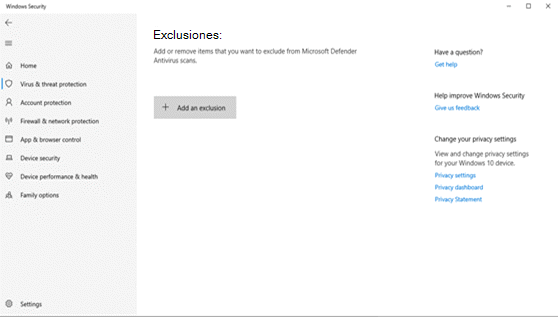
-
Selecciona Agregar exclusióny, a continuación, selecciona entre archivos, carpetas, tipos de archivo o proceso. También se aplicará una exclusión de carpeta a todas las subcarpetas de la carpeta.
Consultar también
Cómo agregar un tipo de archivo o una exclusión de proceso a Seguridad de Windows







